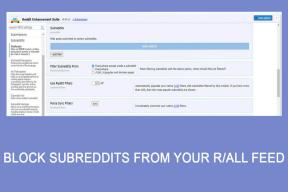Restablecer el uso de datos de red en Windows 10 [GUÍA]
Miscelánea / / November 28, 2021
Cómo restablecer el uso de datos de red en Windows 10: Muchos usuarios de Windows vigilan el ancho de banda / datos que consumen en su ciclo de facturación actual porque tienen un plan de datos limitado. Ahora Windows ofrece una interfaz simple y fácil para verificar el consumo de datos por parte del usuario en los últimos 30 días. Estas estadísticas calculan todos los datos consumidos por aplicaciones, programas, actualizaciones, etc. Ahora, el principal problema surge cuando el usuario quiere restablecer el uso de datos de la red al final del mes o al final de su facturación. ciclo, Windows 10 anterior tenía un botón directo para restablecer las estadísticas, pero después de la versión 1703 de Windows 10 no hay un atajo directo para hacer esta.

Contenido
- Restablecer el uso de datos de red en Windows 10 [GUÍA]
- Cómo restablecer el uso de datos de red en Windows 10
- Método 1: Cómo restablecer el uso de datos de red en la configuración
- Método 2: Cómo restablecer las estadísticas de uso de datos de red usando un archivo BAT
- Método 3: Cómo restablecer las estadísticas de uso de datos de red mediante el símbolo del sistema
- Método 4: Restablecer manualmente las estadísticas de uso de datos de la red
- Método 5: Cómo restablecer las estadísticas de uso de datos de la red utilizando software de terceros
Restablecer el uso de datos de red en Windows 10 [GUÍA]
1.Presione la tecla de Windows + I para abrir Ajustes luego haga clic en Red e Internet.

2.En el menú de la izquierda, seleccione Uso de datos.
3.Ahora, en el panel de la ventana de la derecha, verá el consumo de datos en los últimos 30 días.
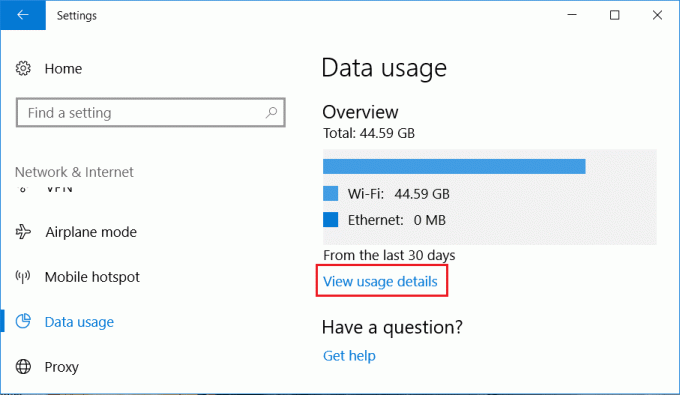
4.Si desea una explicación detallada, haga clic en Ver detalles de uso.
5. Esto le mostrará la cantidad de datos que consume cada aplicación o programa en su PC.
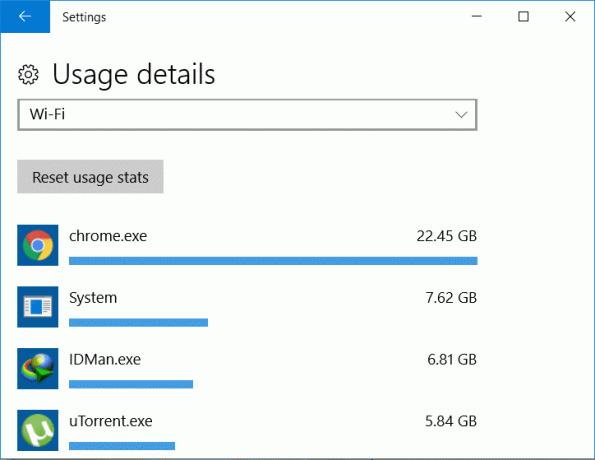
Ahora que ha visto cómo ver el uso de datos de la red, ¿encontró un botón de reinicio en alguna parte de la configuración? Bueno, la respuesta es no y es por eso que muchos usuarios de Windows se sienten frustrados. Entonces, sin perder tiempo, veamos Cómo restablecer el uso de datos de red en Windows 10 con la ayuda de la guía que se enumera a continuación.
Cómo restablecer el uso de datos de red en Windows 10
Asegurate que crear un punto de restauración, por si acaso algo sale mal.
Método 1: Cómo restablecer el uso de datos de red en la configuración
Nota: Esto no funcionará para los usuarios que tienen actualizado Windows para construir 1703.
1.Presione la tecla de Windows + I para abrir Configuración y luego haga clic en Red e Internet.

2.Haga clic en Uso de datos y luego haga clic en Ver detalles de uso.
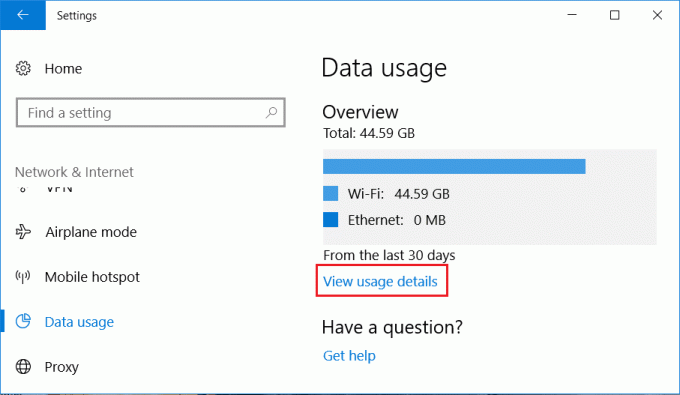
3.Desde el menú desplegable seleccione WiFi o Ethernet según su uso y haga clic en Restablecer las estadísticas de uso.
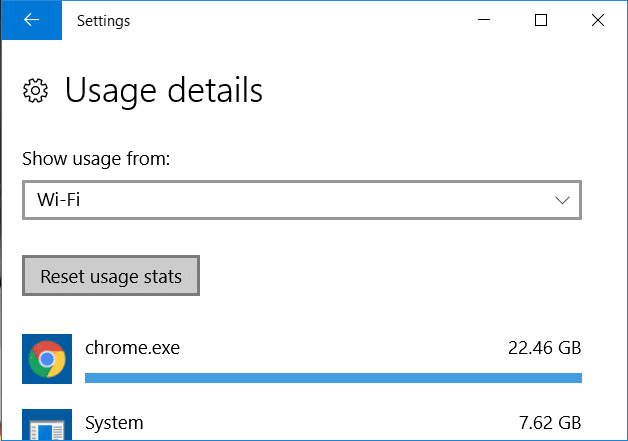
4.Haga clic en Restablecer para confirmar y esto restablecerá su uso de datos para la red seleccionada.
Método 2: Cómo restablecer las estadísticas de uso de datos de red usando un archivo BAT
1.Abra el Bloc de notas y luego copie y pegue lo siguiente en el bloc de notas tal como está:
powershell -windowstyle hidden -command "Start-Process cmd -ArgumentList '/ s, / c, net stop DPS> NUL 2> & 1 & DEL / F / S / Q / A"% windir% \ System32 \ sru \ * "& net start DPS> NUL 2> & 1 '-Verb runAs "
2.Haga clic en Expediente luego haga clic en Guardar como.

3.A continuación, en el menú desplegable Guardar como tipo, seleccione Todos los archivos.
4.Nombre el archivo Reset_data_usage.bat (La extensión .bat es muy importante).
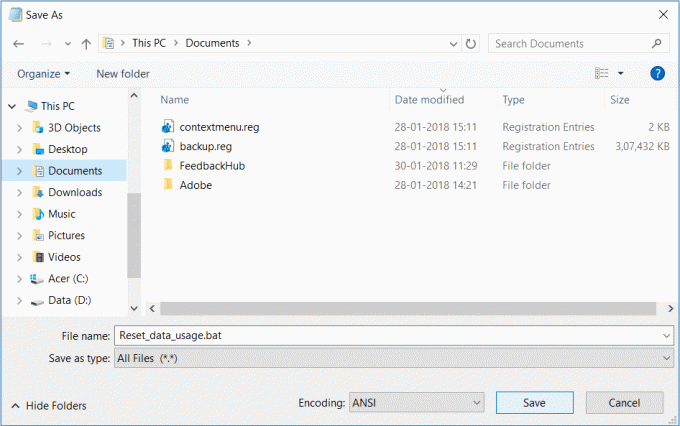
5.Navegue hasta donde desee guardar el archivo, preferiblemente en el escritorio y clic en Guardar.
6.Ahora cada vez que quieras Restablecer las estadísticas de uso de datos de la red simplemente haga clic derecho en el Reset_data_usage.bat archivo y seleccione Ejecutar como administrador.
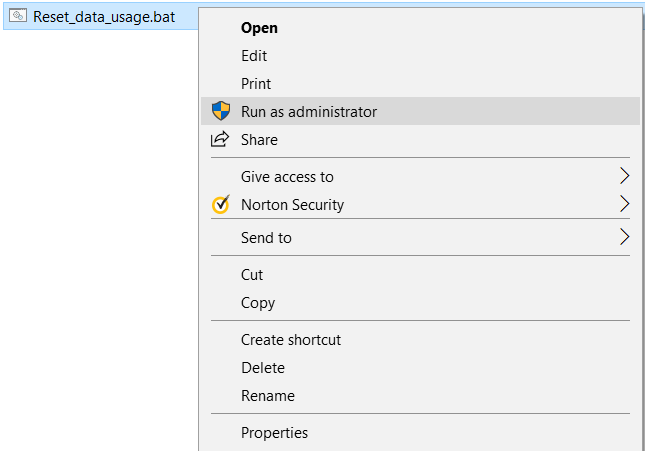
Método 3: Cómo restablecer las estadísticas de uso de datos de red mediante el símbolo del sistema
1.Presione la tecla de Windows + X y luego seleccione Símbolo del sistema (administrador).

2. Escriba el siguiente comando en cmd y presione Enter después de cada uno:
parada neta DPS
DEL / F / S / Q / A "% windir% \ System32 \ sru \ *"
inicio neto DPS
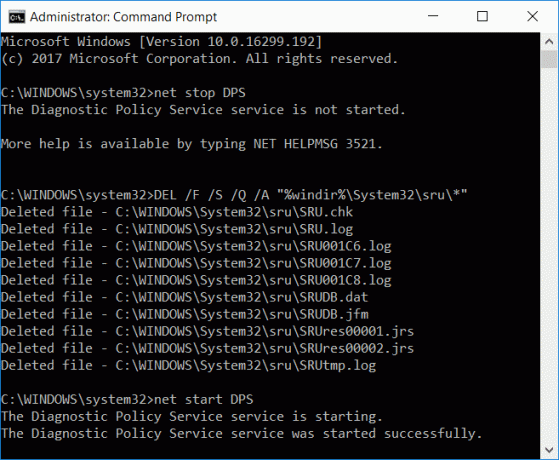
3.Esto lo hará con éxito Restablecer las estadísticas de uso de datos de la red.
Método 4: Restablecer manualmente las estadísticas de uso de datos de la red
1.Inicie su PC en modo seguro sin trabajar en red utilizando ninguno de los métodos enumerados.
2.Una vez dentro del modo seguro, navegue a la siguiente carpeta:
C: \ Windows \ System32 \ sru
3.Eliminar todos los archivos y carpetas presentes en carpeta sru.
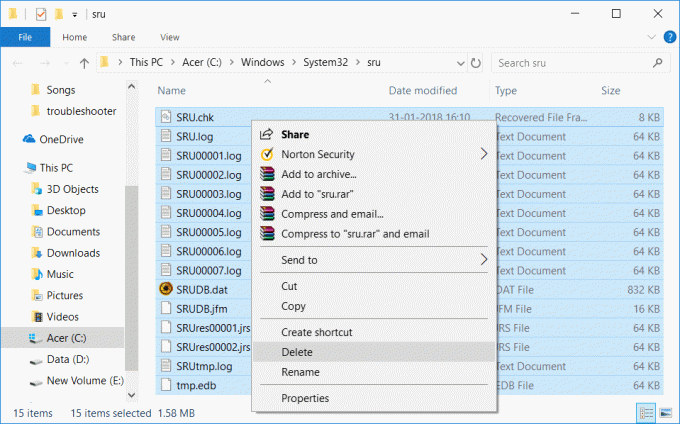
4.Reinicie su PC normalmente y nuevamente verifique el uso de datos de la red.
Método 5: Cómo restablecer las estadísticas de uso de datos de la red utilizando software de terceros
Si se siente cómodo utilizando aplicaciones o programas de terceros, puede restablecer fácilmente las estadísticas de uso de datos de red con solo hacer clic en un botón. Es una herramienta liviana y un software gratuito que puede usar fácilmente sin tener que instalarlo. Solo descargue la herramienta Reset Data Usage Tool desde aquí, extraiga los archivos y ejecute el ejecutable.
Recomendado:
- Reparar el panel de control de NVIDIA que no se abre
- Cómo reparar el error 0x80004005 en Windows 10
- Reparar Nvidia Kernel Mode Driver ha dejado de responder
- Reparar el error de actualización de Windows 80070103
Eso es todo, ha aprendido con éxito Cómo restablecer el uso de datos de red en Windows 10, pero si aún tiene alguna consulta con respecto a esta publicación, no dude en preguntarlas en la sección de comentarios.
![Restablecer el uso de datos de red en Windows 10 [GUÍA]](/uploads/acceptor/source/69/a2e9bb1969514e868d156e4f6e558a8d__1_.png)